이번에는 글씨체를 넣는 방법을 알려드릴께요

기본적으로 어플에 글씨체와 애니메이션만 적절히 넣어도
기본 이상으로 깔끔한 느낌을 살릴 수 있는것 같아요
기본적으로 먼저 글씨체 파일을 가지고 있어야겠죠?
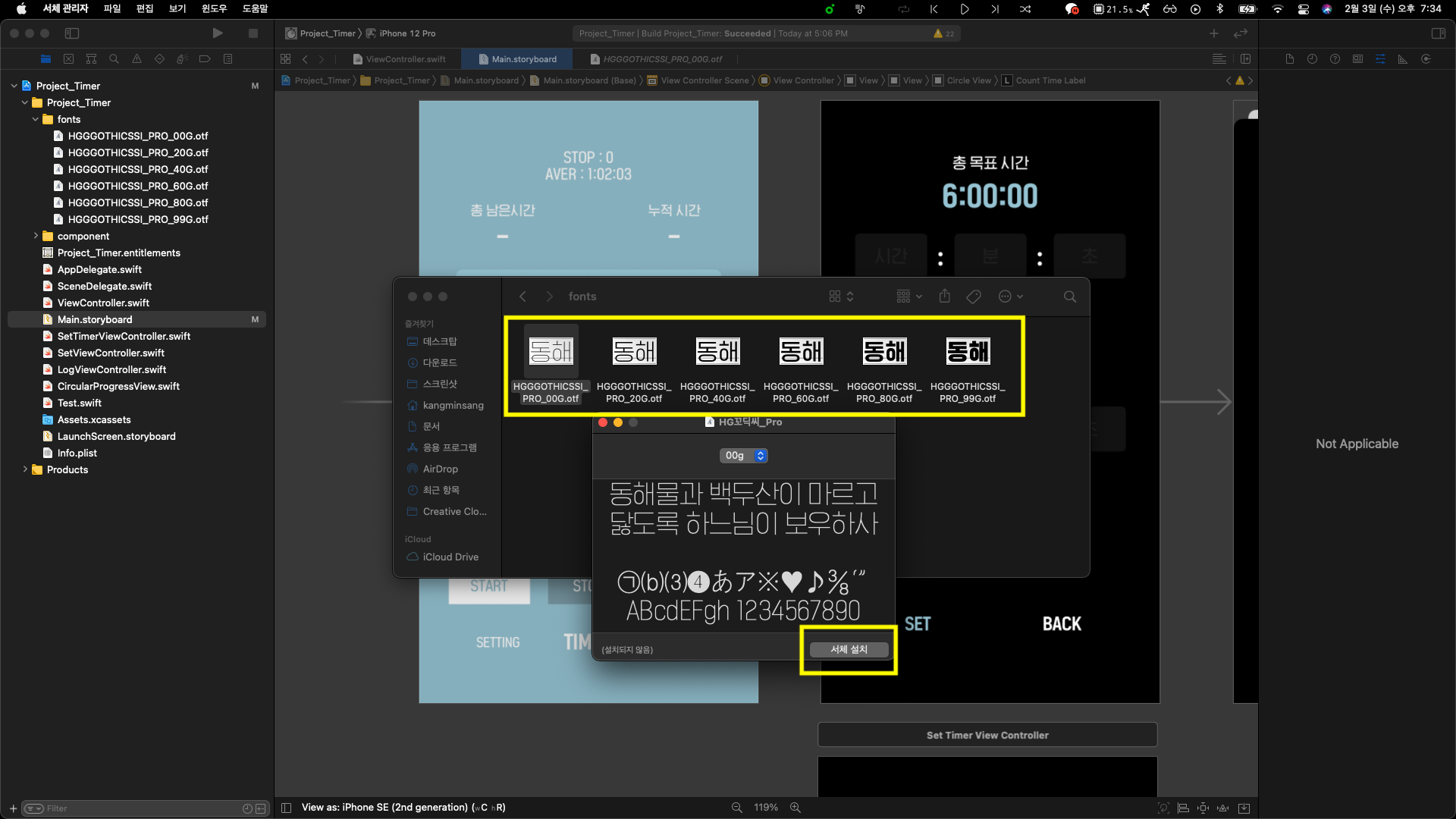
각각 더블클릭으로 서체 설치를 먼저 해줍니다
1) new Group

먼저 폰트를 넣을 새로운 그룹을 생성합니다
보통 fonts로 이름을 짓습니다
그 다음으로 준비된 폰트 파일을 그대로 폴더에 드래그로 넣어줍니다!
이때 add to target에 프로젝트가 꼭 체크가 되어 있어야 합니다!
그 다음으로는 몇가지만 확인하면 됩니다!
2) target Membership 확인

기본으로 잘 체크가 되어있을텐데 그래도 글씨체 하나씩 체크되어있는지 확인합니다
3) Project - Build Phases 확인
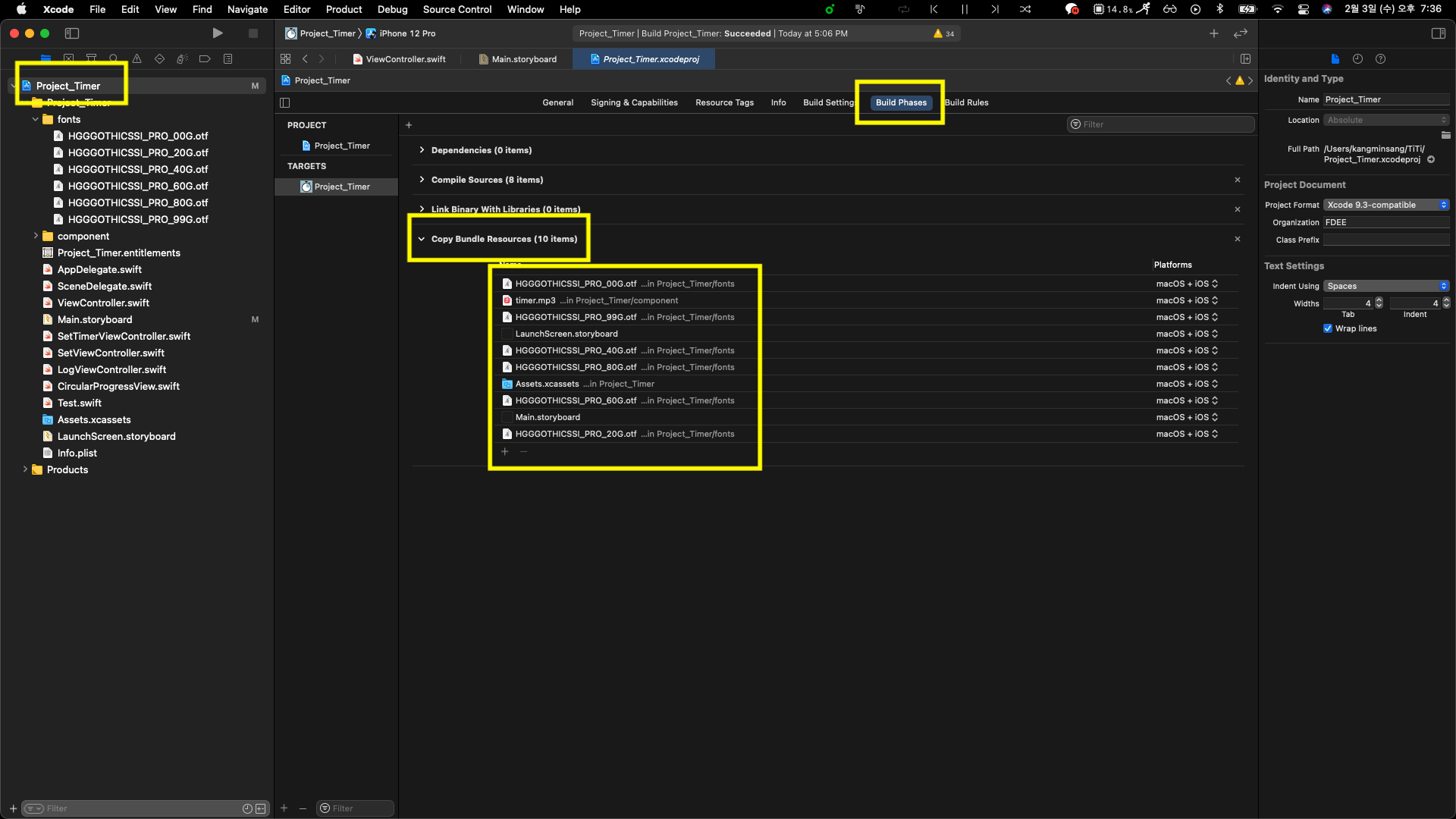
다음으로는 빌드시에 폰트도 잘 적용되는지 확인해야 합니다
1) 좌측 최상단의 프로젝트를 클릭
2) 중앙상단의 Build Phases 클릭
3) 맨 마지막 Copy Bundle Recources 클릭
여기에 추가된 폰트들이 있는것을 확인합니다
4) Info.plist 추가
마지막으로 plist 파일에 폰트 이름을 각각 넣어야 합니다
이부분은 처음인 분들은 조금 헷갈릴 수 있기 때문에 영상을 참고해주세요!
1) Info.plist에 Fonts 라고 쳐서 Fonts provided by application 항목을 추가합니다
2) 좌측 화살표를 눌러 Item0을 추가합니다
3) 차례로 추가하며 폰트이름을 그대로 추가합니다 (확장명까지)
이렇게 하면 추가가 끝났습니다!
5) Main.storyboard
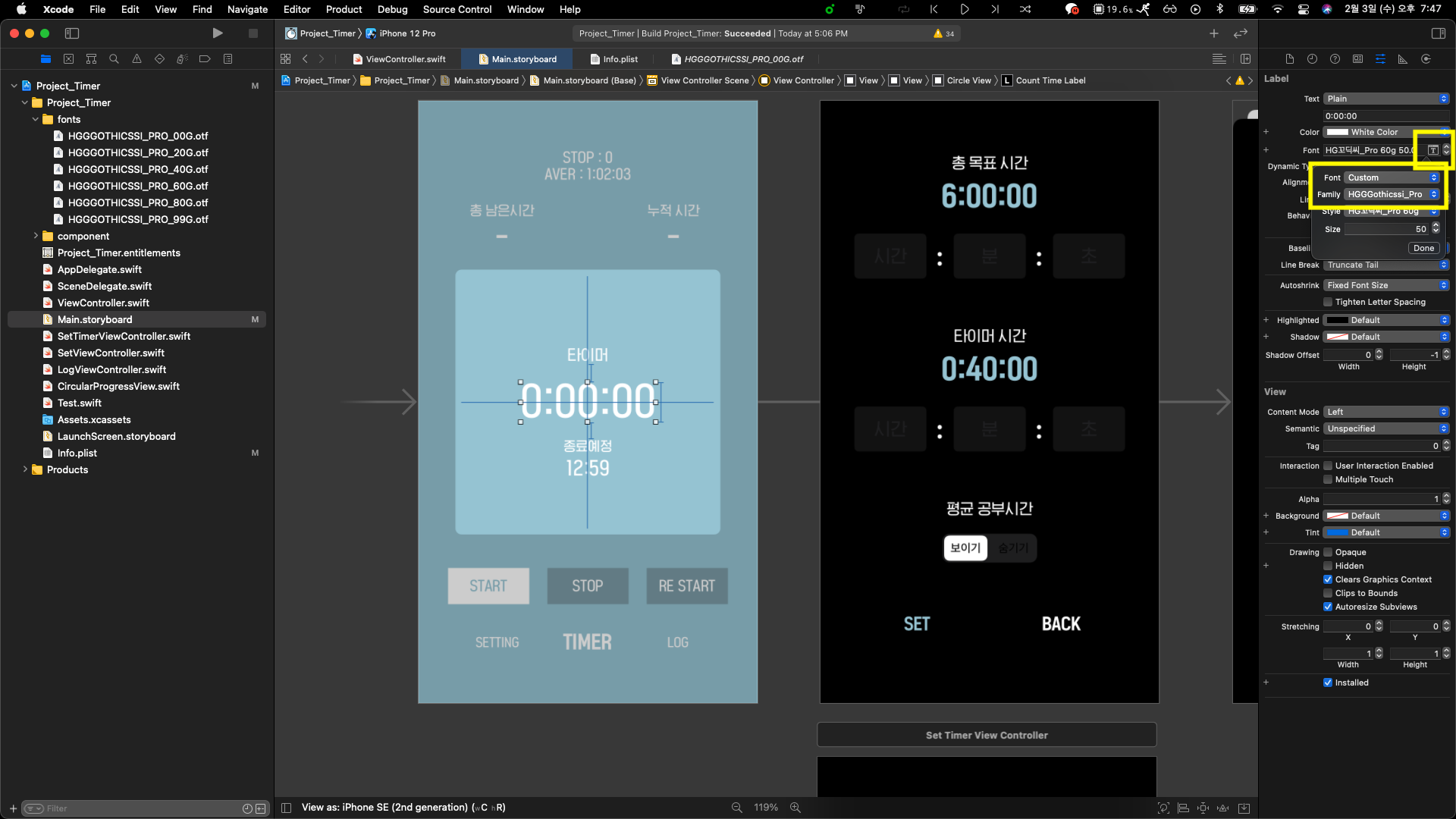
이제 Label, 또는 TextFeild를 클릭한 다음 T 이미지를 클릭하여
Font - Custom으로 설정합니다.
그러고 나서 Family를 누르시면

저희가 추가한 폰트가 있는것을 확인할 수 있습니다!
'iOS 개발자 > Xcode 기능 정리' 카테고리의 다른 글
| Xcode 기능 - 애니메이션 : 위치 이동시키기 / animation translate location (0) | 2021.02.04 |
|---|---|
| Xcode 기능 - 애니메이션 : 색 변경하기 / animation change color (0) | 2021.02.04 |
| Xcode 기능 - 화면전환 코드로 하는 방법 / change ViewController with swift (0) | 2021.02.03 |
| Xcode 기능 - 화면전환하는 방법 / change ViewController (2) | 2021.02.03 |
| Xcode 기능 - 키보드 입력시 반응하기 - detect keyboard change (0) | 2021.02.03 |